CanonMF4700プリンタードライバーのダウンロードとWindows用アップデート
公開: 2021-03-21Canon MF4700ドライバーをダウンロードして更新し、最高の状態で機能し続け、システム障害、プリンターが空白ページを印刷するなどのすべての問題を取り除きます。 この投稿では、Canonプリンタードライバーを簡単かつ迅速に更新する方法を正確に理解します。
キヤノンMF4700は、すべての印刷要件を満たすオールインワンの多機能デジタルプリンターです。 ただし、そのすべての機能を適切に使用するには、ドライバーを最新の状態に保つ必要があります。 Canonドライバーファイルは、デバイスとWindowsオペレーティングシステムの間の仲介役として機能するソフトウェアプログラムです。 このドライバパッケージが破損したり古くなったりすると、その結果、プリンタは正常に動作しなくなります。 したがって、Canon MF4700プリンターの不具合を防ぐために、必ず純正のCanonMF4700シリーズドライバーをインストールしてください。
ドライバーを自動的に更新するには、完全自動のドライバーアップデータツールであるビットドライバーアップデータを使用できます。 このツールは、マウスを1回クリックするだけで、障害のあるすべてのドライバーを修正できます。 さらに、ドライバーアップデーターには、PC全体のパフォーマンスを高速化するためのシステムオプティマイザーが組み込まれています。 このツールは、バックアップおよび復元機能も提供します。 さらに、以下のダウンロードボタンからこのドライバーアップデーターソフトウェアを無料で試すことができます。

Canon MF4700プリンタードライバーをダウンロード、インストール、更新するための最良の方法
Windowsオペレーティングシステムを更新した後、Canon MF4700プリンターが機能しなくなった場合は、CanonMF4700ドライバーの最新バージョンをインストールする必要があります。 同じタスクを実行するための最良の方法を以下に示しました。 以下の共有メソッドは、Windows 10、8、7で完全に機能します。これ以上面倒なことはせずに、それらについて詳しく読んでみましょう。
方法1:キヤノンのWebサイトを使用して、最新のキヤノンMF4700シリーズドライバーを入手する
Canon MF4700プリンターのドライバーパッケージは、Canonの公式Webサイトからインストールできます。 キヤノン自体が定期的なアップデートをリリースしています。 したがって、公式WebサイトからCanon MF4700ドライバーのダウンロードを実行するには、以下の手順に従ってください。
ステップ1:キヤノンの公式ウェブサイトにリダイレクトするには、ここをクリックしてください。
ステップ2:次に、[サポート]タブに移動し、ドロップダウンメニューリストから[ソフトウェアとダウンロード]を選択します。
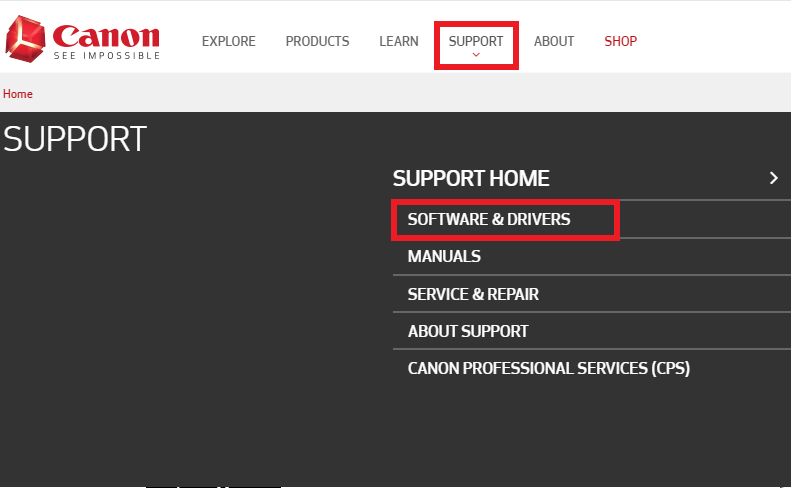
ステップ3:次に、製品タイプを選択します。この状況では、[プリンター]を選択します。 または、検索ボックスに製品名を直接入力して(たとえば、imageClass MF4700)、キーボードからEnterキーを押すこともできます。
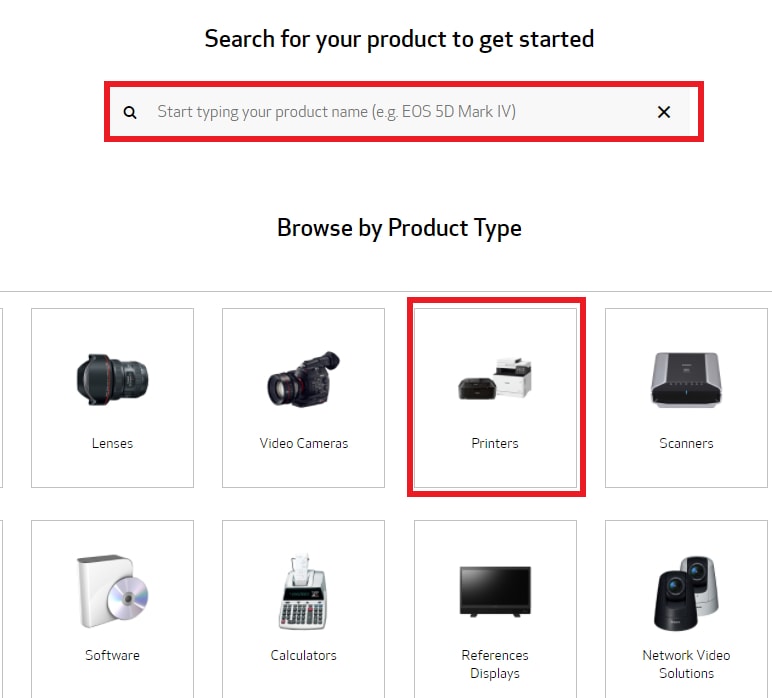
ステップ4:次に、さらに進むには、デバイス(つまり、imageClass)を選択します。
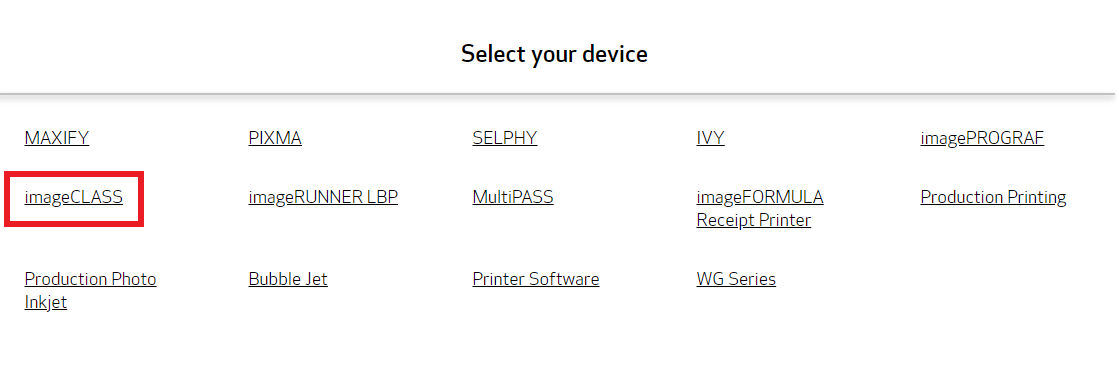
ステップ5:次に、モデルを選択します。たとえば、Canon MF4700ドライバーを更新するには、MFシリーズに切り替えます。
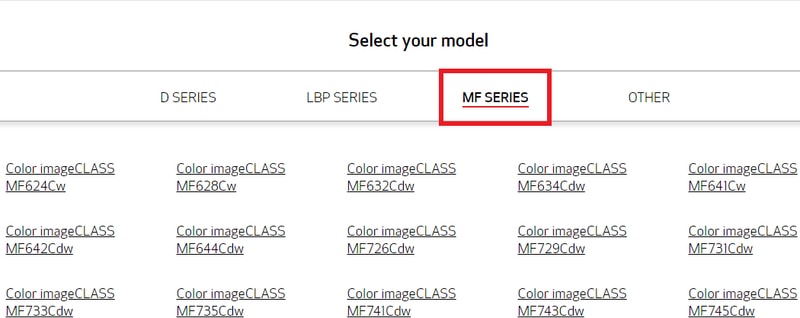
ステップ6:この後、プリンターモデルを見つけてクリックします。 現在の場合、imageClassMF4700を見つけてクリックします。
ステップ7:下にスクロールして、[ドライバーとダウンロード]オプションをクリックします。 次に、推奨ドライバーの下で最新のドライバーを見つけます。 [選択]、[ダウンロード]の順にクリックして、それぞれのドライバファイルをインストールします。


ファイルがダウンロードされたら、画面の指示に従って実行およびインストールし、最新のCanonプリンタードライバーを更新します。 その後、コンピュータを再起動します。
方法2:デバイスマネージャーでCanonMF4700プリンタードライバーを更新する
製造元のWebサイトからドライバーを更新するには、プリンターモデルに関する適切な知識と多くのハードワークが必要です。 したがって、少し簡単にするために、DeviceManagerという名前のWindows組み込みユーティリティツールを使用できます。 プリンタドライバの無料ダウンロードを実行するには、以下の手順に従ってください。
ステップ1:キーボードで、WindowsロゴとXキーを同時に軽く押します。
ステップ2:次に、表示されるメニューリストからデバイスマネージャーを選択します。
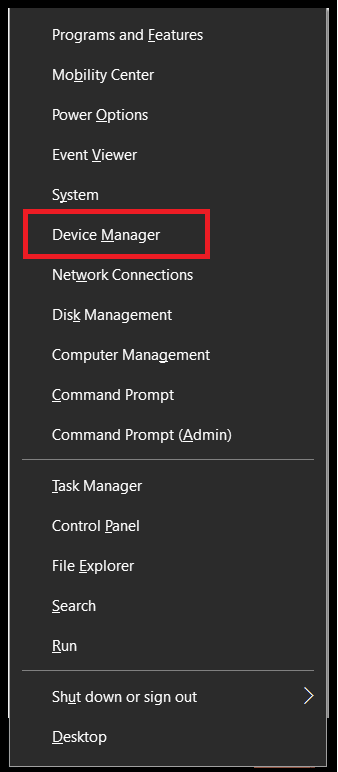
ステップ3:これで、デバイスマネージャーウィンドウが画面に表示されます。 [プリンタ]または[印刷キュー]セクションをダブルクリックして見つけて展開します。
ステップ4: Canon MF4700プリンタードライバーを右クリックして、[ドライバーソフトウェアの更新]オプションを選択します。
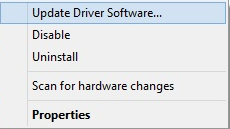
ステップ5:最後に、次のウィザードに2つのオプションが表示されます。最初のオプションを選択する必要があります。
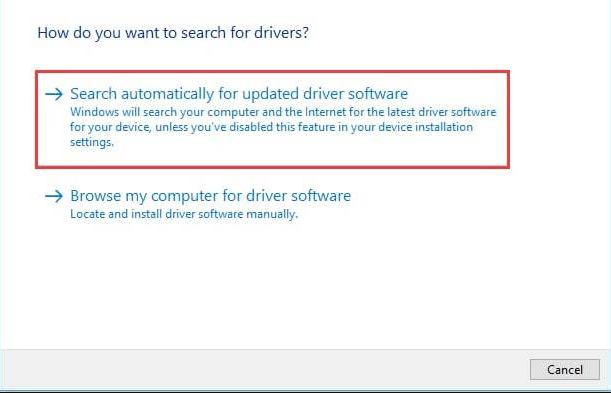
Windowsが古いドライバーの検索プロセスを終了するまで待ちます。 Windowsが新しい更新プログラムをライブで検出すると、更新プログラムを自動的にダウンロードしてインストールします。 デバイスマネージャで、障害のある、壊れた、または古いドライバを更新するのがいかに簡単かをご覧ください。
また読む:プリンタードライバーはWindows10では利用できません[修正済み]
方法3:ビットドライバーアップデーターを介してCanonMF4700プリンタードライバーを自動的に更新およびインストールする
正しいドライバーを手動でインストールするのが非常に難しい場合は、Bit DriverUpdaterを使用して最新バージョンのドライバーを自動的に取得できます。 これは、ドライバー関連のすべての問題を解決するための完全に自動化されたソリューションです。 さらに、このツールを使用すると、PCのパフォーマンスを最大化することもできます。 Bit Driver Updaterを使用すると、以下の手順でWindows10用のCanonMF4700ドライバーのダウンロードを実行できます。
ステップ1:下の[ダウンロード]タブをクリックして、最高品質のビットドライバーアップデーターをダウンロードしてインストールします。

ステップ2:ツールが正常にインストールされたら、システムでツールを起動し、古いドライバー、壊れたドライバー、または欠落しているドライバーのスキャンが完了するまでしばらく待ちます。
ステップ3:リストからCanon MF4700ドライバーを見つけ、その横に表示される[今すぐ更新]ボタンをクリックします。
ステップ4:または、1回のクリックですべての障害のあるドライバーを修正できます。 そのためには、[今すぐ更新]ではなく[すべて更新]ボタンをクリックする必要があります。
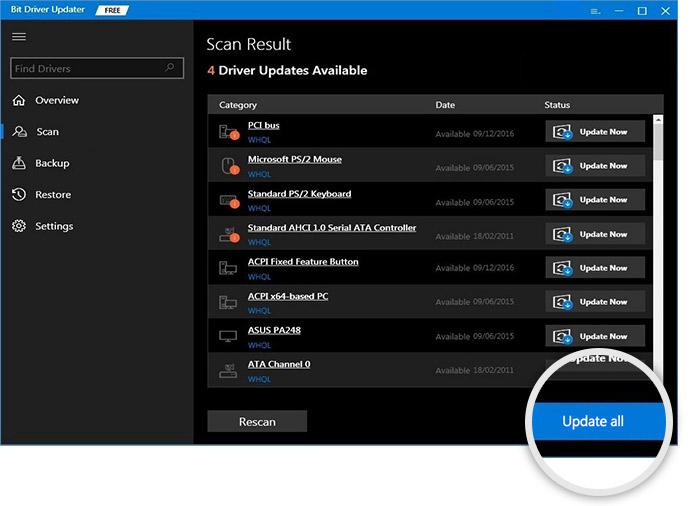

それだ! おめでとうございます。Windows10、8、7の最新バージョンのドライバーが正常にインストールされました。ドライバーのダウンロードは、ソフトウェアの無料バージョンまたはプロバージョンのいずれかで実行できます。 ただし、プロバージョンでは、数回クリックするだけでドライバーの更新を完了できます。 これに加えて、プロバージョンはあなたに完全な返金保証と24時間年中無休のカスタマーサポートを提供します。 願わくば、Bit Driver Updaterも使用して、何百万ものユーザーに参加できるようになることを願っています。
また読む:Windows 10でプリンタードライバーを更新する方法は? 最善の方法を試す
Canon MF4700プリンタードライバーのダウンロードと更新–完了
これで、Windows 10、8、7用のCanon MF4700ドライバーが正常にダウンロードされ、インストールされました。この記事を通じて、私たちはあなたができる最善で効果的な方法を説明しようとしました。ドライバーの更新を実行します。 このステップツーステップのチュートリアルがお役に立てば幸いです。
ご不明な点がございましたら、下のボックスにコメントを残してください。 私たちはあなたの質問を解決したいと思っています。 そして、何か提案があれば、下のコメントでそれらを共有することもできます。
さらに、このページを離れる前に、ニュースレターを購読して、より役立つドキュメントを読むことを忘れないでください。
